インターネットへの接続(1) ~ いろいろな接続方法 ~
どのような方法でインターネットに接続するか?そう問いかけられたときに、いくつその選択肢を持っているでしょうか?
こうもざっくり聞かれると答えようがないかもしれませんが、たとえば、有線で接続するのか無線で接続するのか、画面はパソコンなのかスマホなのか、それともタブレットなのか、1台だけつなぐのか複数台つなぐのか、そういったいろいろなパターンがあります。
前項でも触れましたが、現在では、至るところにコンピュータネットワークが偏在するユビキタス社会、そしてあらゆるモノがインターネットにつながりインターネットの一部を構成する「IoT:Internet of Things」社会が構築されつつあります。
つまり、携帯電話をはじめとして、家電製品や車など、今後もさまざまな製品がネットワーク対応となり、あらゆるものがインターネットにつながる社会になっていくのです。
したがって、私たちの意識しないうちに、あらゆる機器がインターネットに常時接続されているような時代が来るかもしれません。
そうなれば本項の学習は意味をなさないかもしれませんが、現在のところそこまでには至っていません。無線ルータなどを使うと、複数の機器(パソコンやスマホ、タブレットなどの通信機器)を自動的にインターネットに接続させることは可能です。しかし、
いずれかの機器は必ずインターネット接続のための設定をしなければならない
のが現状です。もう少し詳しく言うと、インターネット業者と接続契約をして機器に契約内容(アドレスなど)を設定するということです。その接続を確立させてはじめて、他の機器を自動的に接続させることが可能になるわけです。
本項では、その「もと」となるパソコン等の機器の接続の概要について学習します。
さて、インターネットに接続するにあたり、まず一番最初に考えるのは何かというと、それは回線の容量(通信速度)についてです。
言い換えると、NTTやプロバイダと呼ばれるインターネット接続業者が提供するどんなサービスを利用するかを考えます。
具体的には、電話回線を利用したADSLにするのか、光ファイバーを利用した光インターネットにするのか、ポケットWi-Fiなどでどこでもインターネットができるようにするのか、などです。
本項では、それらの違いや特性についての解説は割愛しますので、詳しく知りたい方は、ブロードバンドとは を参照してください。ここでは、これらサービスの利用方法や手続きといった実践的な方法論について学習していきます。
まず、ADSL接続からです。
ADSLは、通常の電話回線を利用します。したがって、固定電話に加入されていて電話回線があるのであれば、特別回線を用意する必要はありません。必要になるのは、
NTTの回線工事とプロバイダ契約の2つ
になります。(NTT以外にも回線業者はいくつもありますが、本項ではNTTのみの解説とさせていただきます)ADSLは電話回線の別帯域を利用するので、電話回線を持っていても、NTT側でADSLの工事が必要になります。
それから、インターネット接続を代行してくれるプロバイダ(詳しくは、それでは、インターネットとは を参照してください)を選択し、契約しておく必要があります。基本的にはこれだけでインターネットに接続できるようになります。
この2つは混同しがちですが、「NTTの回線使用料」と「プロバイダのインターネット接続代行料金」の2つの別の料金が月々発生することになります。(合算請求される場合もあります)
そのほか、モデム(詳しくは、ブロードバンドとは を参照してください)の使用料(レンタル料)が数百円程度かかります。
パソコン単体での利用とすると、基本的な接続形態は、「電話回線のモジュラージャック」→「スプリッタ」→「モデム」→「パソコン」となります。(スプリッタについては、ブロードバンドとは を参照してください)
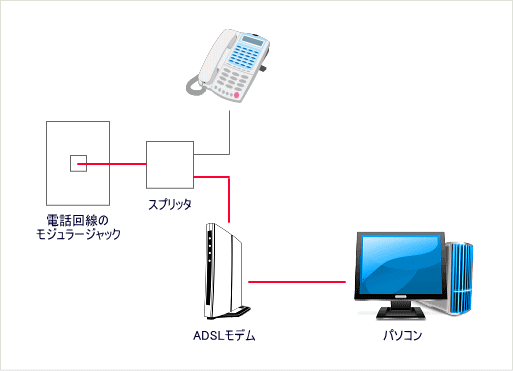
モデムやスプリッタといった機器は、たいていADSLの回線工事の際に、業者の方が持ってきて設置してくれます。
このほか、電話回線を利用する接続方法として、ISDN接続があります。ADSLよりも速度が遅いので最近ではあまりみられなくなりましたが、ADSLのようにアナログ回線ではなく、デジタル回線を利用するため、スプリッタでデジタルアナログ変換する必要がありません。
つなぎ方としては、上図の「モデム」のところが、「TA(ターミナルアダプタ)」という機器に変わり、「スプリッタ」が不要になります。料金は、ADSLと同様に、ISDNの回線使用料金とプロバイダ料金がかかります。
次は、光ケーブルです。
近年、FTTH(Fiber To The Home)構想により、光ファイバーが多くの家庭に引き込まれています。自治体が推奨している場合も多く、大容量の光ファイバーケーブルによって、インターネットをはじめ、テレビ、電話などもこのケーブル一本にまとめることができます。
光ファイバーの場合、電話回線を利用しないので、NTTに電話回線の工事をしてもらう必要はありませんが、ほとんどの場合、光ケーブルの引き込み工事の際に、一緒に必要な機器の設置までしてくれます。
必要になるのは、ケーブルの引き込みが終わっている場合は、プロバイダの契約くらいです。料金は、ADSLと同じで「光回線使用料」と「プロバイダ料金」がかかります。
基本的な接続形態(NTTの場合)は、モデムに該当する(光信号を電気信号に変換する)「ONU」→「パソコン」となります。ただし、NTT西日本の場合は、「CTU」というルータ的な多機能を持つ専用機器を「ONU」と「パソコン」の間にはさみます。
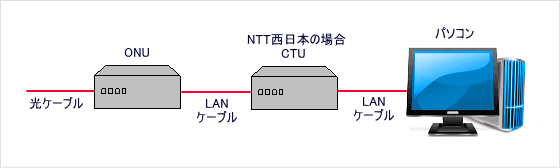
最後に、ポケットWi-Fiなど「モバイルWi-Fiルータ」よるモバイル接続について紹介します。(Wi-Fiについては、無線LANの規格とセキュリティー を参照してください)
モバイルWi-Fiルータとは、小型で持ち運びできる無線ルータのことで、どこでも(電波状況による)インターネットが可能なサービスです。
これは、携帯電話のように電波の回線を利用してインターネットに接続するので、
通信回線の利用契約が必要
になります。モバイルWi-Fiルータを購入しただけでインターネットに接続できると勘違いされることがありますが、基本的な仕組みは携帯電話と同じで、月々の利用料が発生します。
ただ、携帯電話と同じで、インターネットに接続するということだけであれば、ほとんど設定は必要ありません。電波状況により、どこでもインターネットにつながります。
モバイルWi-Fiルータの接続概念図は、下図のように、Wi-Fiルータがアクセスポイント(親)となり、その接続をもとにして、子となるパソコンやスマートフォン、タブレットなどがインターネットに接続できるようになります。この場合は無線なのでケーブル不要です。

要するに、自分で回線に接続できる機能を持った無線ルータということです。
さて、これで「もと(親)」となる接続は完了しました。あとは、どれだけ親に子がぶらさがるのか、という問題です。
ADSLや光ファイバーの接続のように、モデムやONUに直接パソコンを接続したのであれば、1台しかインターネットをすることができません。
複数台接続するには、モバイルWi-Fiルータの接続のように、
アクセスポイント
となる機器を親にして接続する必要があります。要は「ルータ」です。ルータの基本機能は、データ伝送 で解説のとおりですが、IPアドレスとは(1) で解説した「DHCP」機能があり、ルータを間にはさむことで、複数の機器からのインターネット接続を代行してくれます。
そのほか、現在では有線接続にプラスして無線での接続も可能な製品が多く、ルータが1台あればあらゆるもの(テレビや電話なども)の中継地点として利用することができます。
接続方法は、ADSLならば「モデム」のうしろに、光ファイバーであれば「ONU」のうしろ(西日本の方は「CTU」のうしろ)にルータを接続します。ルータのうしろは、有線・無線を問わず、上図のモバイルWi-Fiルータと同じイメージです。
このルータが親(アクセスポイント)となり、ルータに他のパソコン等の機器を有線および無線で接続します。
セキュリティーにこだわらないのであれば、ルータを解放(だれでも接続できるようにする「ANY接続」など)して、DHCP機能をオンにしておけば、他の機器はインターネット接続のことを意識する必要がなく、ルータと接続できさえすればインターネットを利用することができます。
近年、よく見かけるWi-Fiスポット(エリア)などは、こういったアクセスポイントを設置してあり、無料で開放しているわけです。
ただし、セキュリティーを考えるのであれば、アクセスポイントに接続できる機器を制限する設定を施したり、パスワードを設定する等でセキュリティーを高めます。ここから先は、機器によって異なるので、製品の説明書等を参考にしてください。
それでは、最後に多くの方が犯しやすい間違いを紹介して本項は終わりにします。
よくあるのが、NTT西日本の光インターネットを利用している方、または、ルータ内臓のモデムとルータを使用している方、単純に複数のルータを併用している方です。
NTT西日本の光インターネットの場合は、NTT西日本より「CTU」というルータ機能のある機器を接続しなければなりません。おわかりでしょうか?
要するにこれら3つのパターンの場合、同じネットワークに複数のルータが同居することになるのです。つまり、
DHCP機能が重複してIPアドレスが競合する
という問題が起こるのです。両方のルータのDHCP機能をオンにしていると、どちらからもIPアドレスが払い出されて競合してしまうというわけです。
それが原因で、ルータに接続した機器同士が通信できなくなったり、速度が遅くなったりします。なので、同一ネットワークにルータ的機器が複数存在する場合は、一方のDHCP機能をオフにすることを忘れないようにしましょう。
また、その場合は「ブリッジ接続」という方法で、片方のルータはWANポートではなくLANポートにケーブルを接続するようになります。詳しくは機器の説明書を参照してください。
ただし、これは一般家庭でよくある例で、接続機器やサービス形態などによってはあてはまらない場合もあるので、一概には言えませんが、よくある間違った設定です。
更新履歴
- 2013年7月6日
- ページを公開。
- 2018年1月5日
- ページをSSL化によりHTTPSに対応。
- 2020年6月23日
- 内容修正。
参考文献・ウェブサイト
当ページの作成にあたり、以下の文献およびウェブサイトを参考にさせていただきました。
- 文献
- なし
- ウェブサイト
- なし
- 管理人のつぶやき
- Twitterのフォローお願いします!
